1.在Windows10本机中的D盘或E盘中,新建一个文件夹。
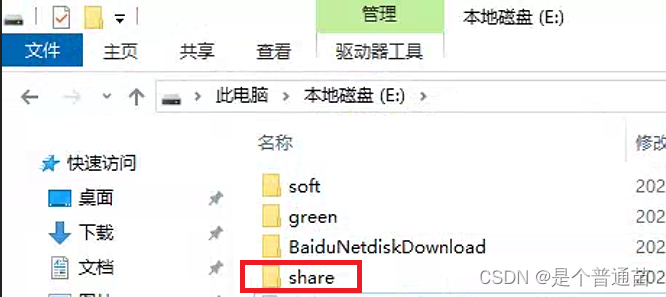
这里是在E盘中建立了一个share共享文件夹。
2.打开VMware,启动kali虚拟机后,在上方菜单栏中点击“虚拟机”,点击“设置”。将网络设置成“桥接模式”。
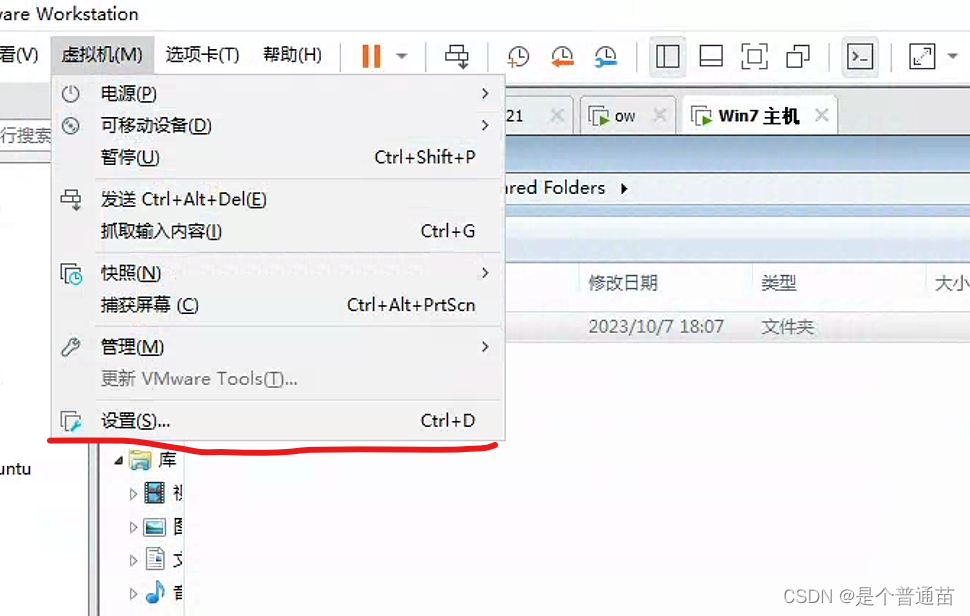
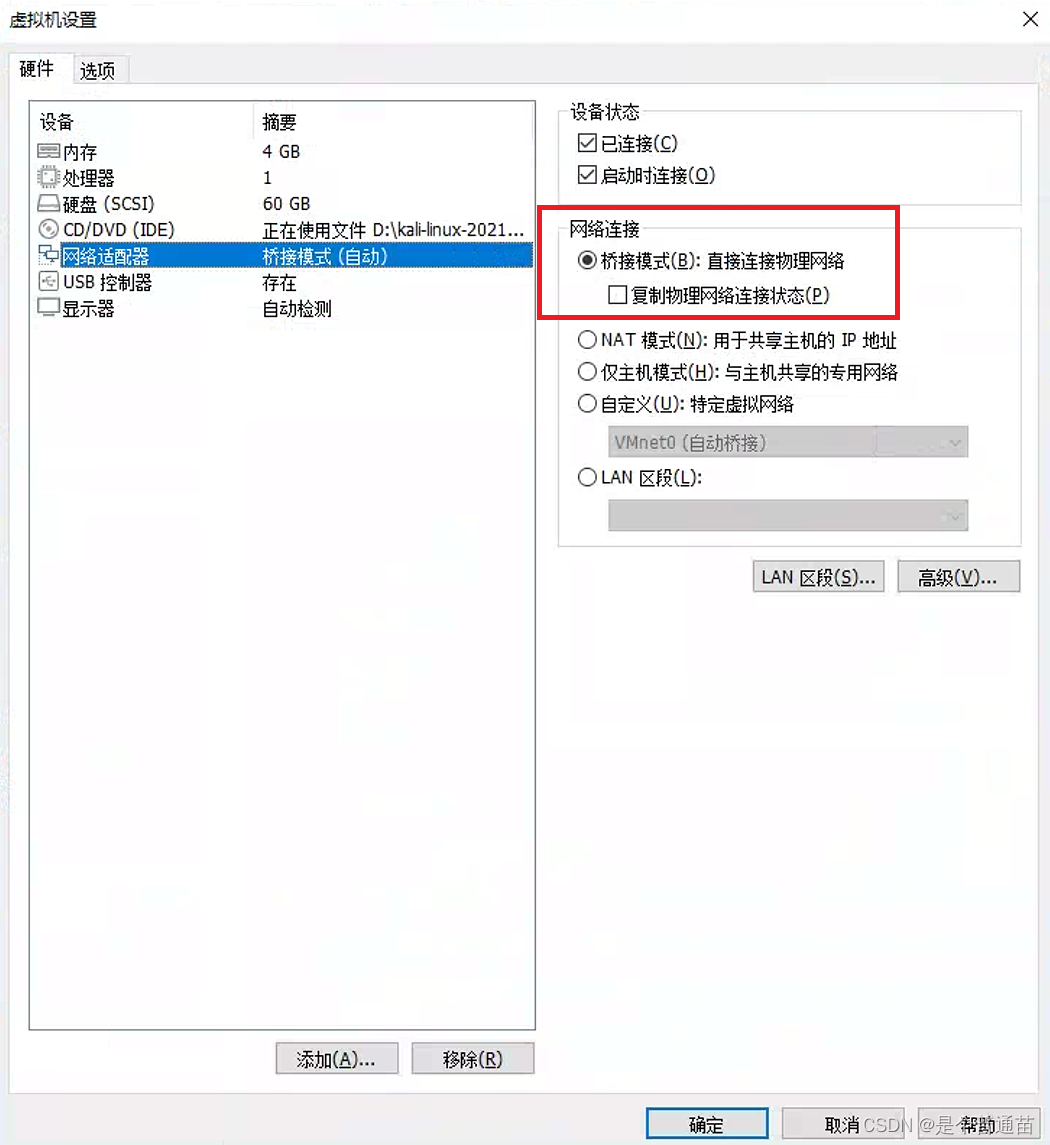
3.点击上方“硬件”旁边的“选项”,按下方图片步骤操作,(注意:第4步的路径,这里要设置成自己新建的文件夹路径)
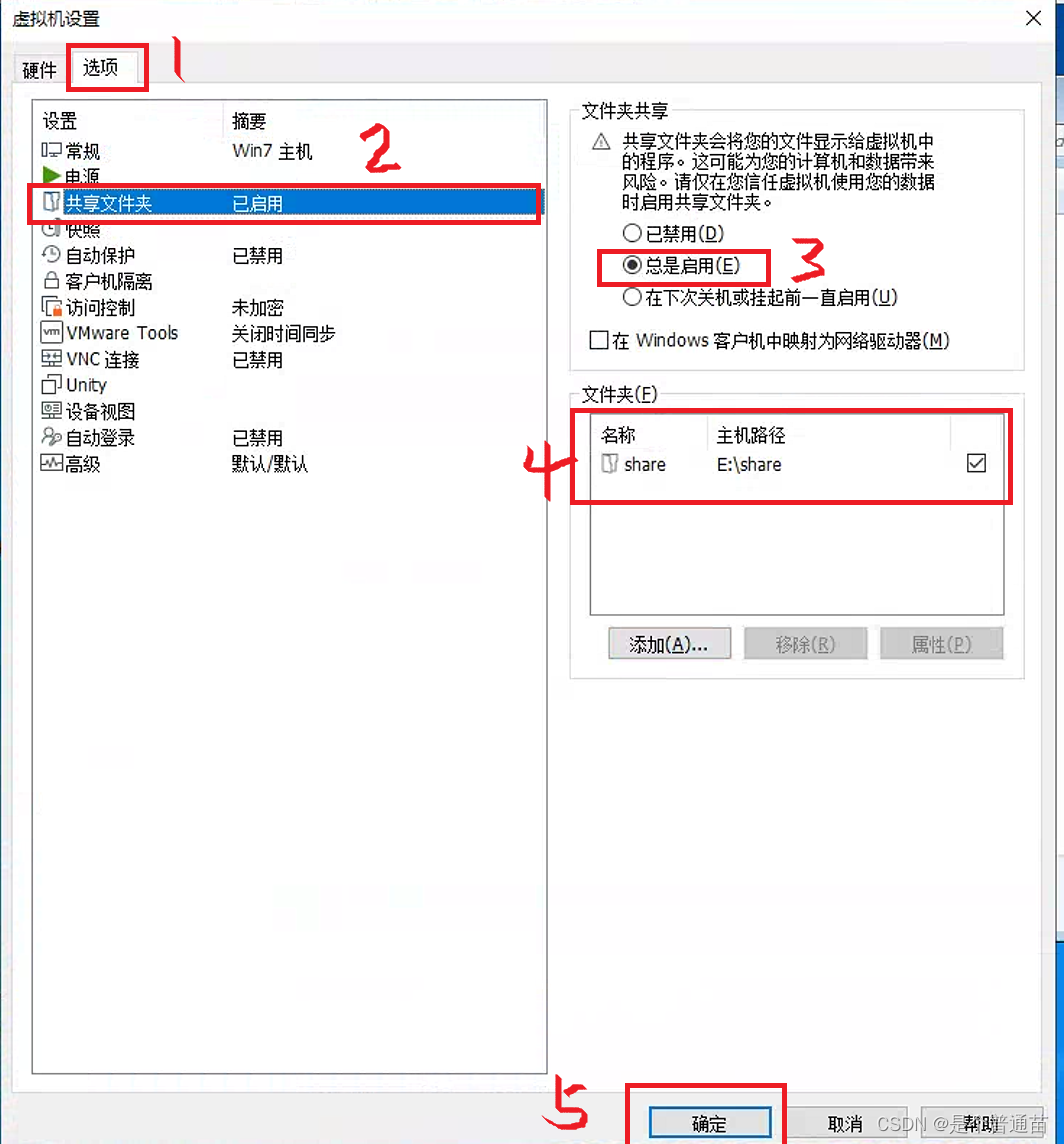
4.进入kali虚拟机,kali查看文件共享路径为:/mnt/hgfs/
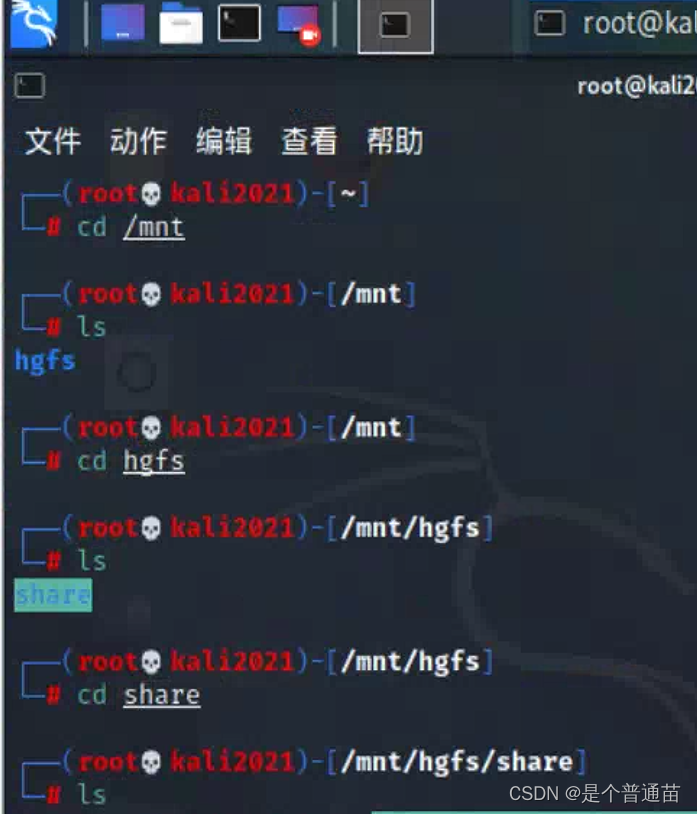
5.打开Windows7虚拟机,将网络设置成桥接模式,将路径设置成与kal共享文件夹路径一致,具体操作看上方步骤2、3
6.Windows7虚拟机中的共享文件夹,需要打开文件资源管理器,选择网络选项找到vmware-host
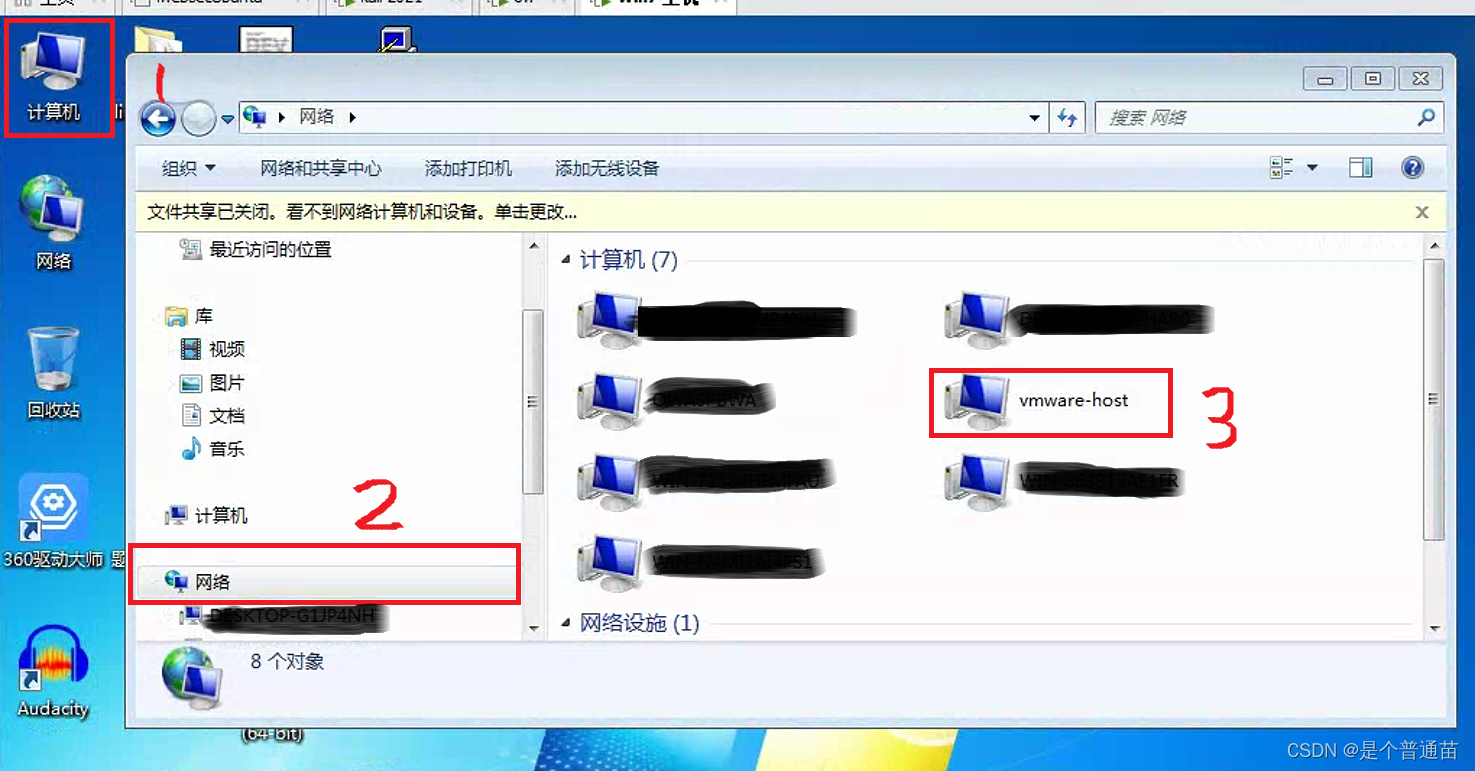
7.接着打开vmware-host,按步骤找到共享文件夹
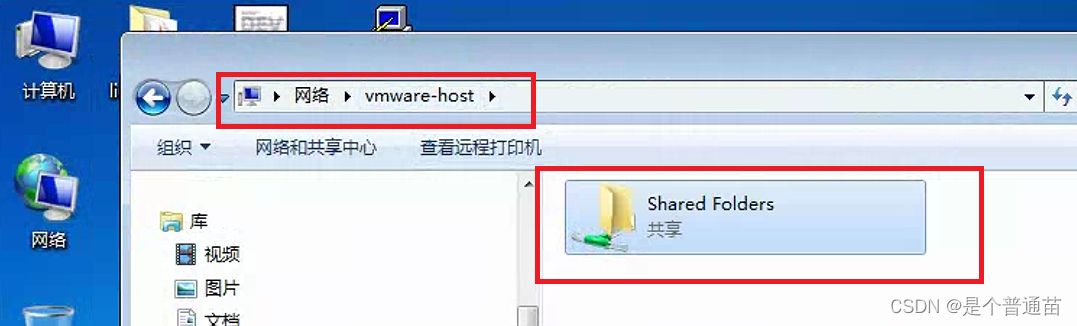
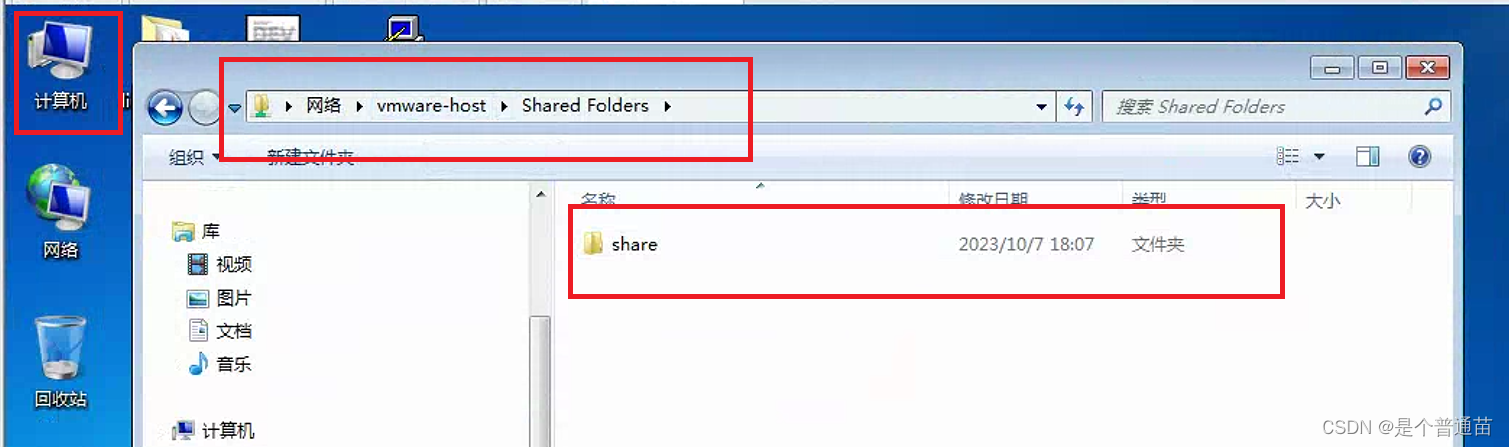
8.测试,现在本机电脑Windows10的共享文件夹中,新建一个1.txt文件,查看win7和kali的共享文件夹路径中是否有该文件,
本机:
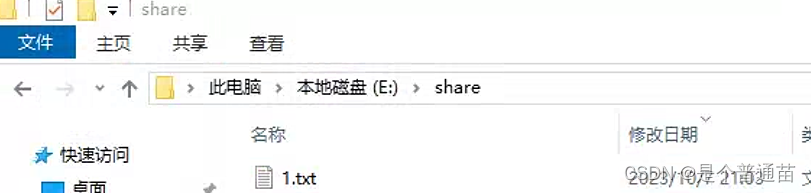
kali
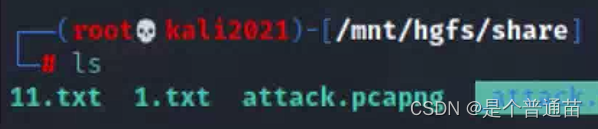
win7
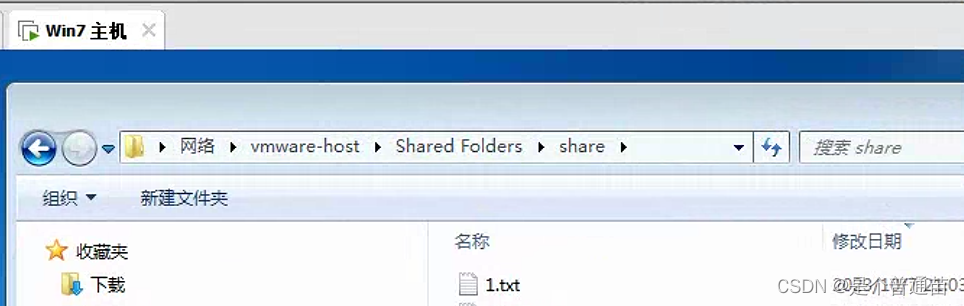
都有则表明已正常,可进行操作。






















 5506
5506

 被折叠的 条评论
为什么被折叠?
被折叠的 条评论
为什么被折叠?








